

パソコンも、使っている間に色々なトラブルが蓄積されていきます。そういう時は、最低でもスキャンディスクとデフラグの2つのメンテナンスを行っておきましょう。
この2つのメンテナンスは、必ずスキャンデスクから行うようにして下さい。そうしないと、デフラグの途中でエラーが出る場合があります。
行う時期の目安 スキャンディスク(完全)は月に一回程度
デフラグは半年から一年に一回
![]()
パソコンのハードディスクには膨大な量のデータが蓄積されていきます。それらのデータやプログラムを読み出したり、書き込んだりする間に、ファイルが破損してしまうこともあります。それを、チェックして修理するのがスキャンディスクです。
月に一度は、完全版のスキャンディスクを行っておきましょう。
スキャンディスクの方法
ウィンドウズのスタートボタンから「プログラム」→「アクセサリ」→「システムツール」と選択し、でて来た「スキャンディスク」をクリックします。
![]() をクリックすると。次の画面が現われます。
をクリックすると。次の画面が現われます。
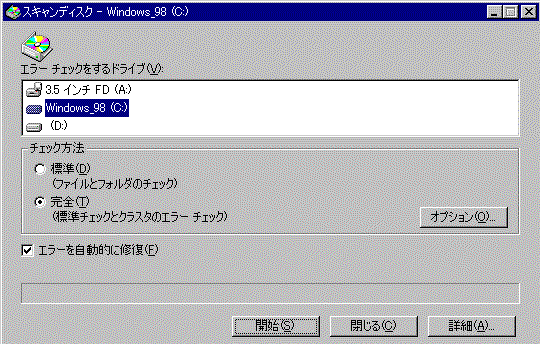
「完全」にチェックを入れて、「開始」をクリックします。(初心者の方は「エラーを自動的に修復にチェックを入れておいたほうが良いかと思います。ファイル操作になれている方は、入れていなくても結構です。その場合、エラーがあった場合は処理の内容を聞いてきますので、手動で選択処理できるようになります。)
「開始」をクリックすると、青いバーが出て来て、進行状態を知らせてくれます。これが100%になると終了です。
注意事項
このプログラムは、他のソフトが稼動しているといつまでたっても終わりません。スクリーンセーバーや常駐ソフト(ウィルスバスター等)は終了させておいてください。(これは、次に行うデフラグも同じです。)
チェックが終了すると、次のような画面が出て来るので、一読後終了してください。結果レポートはディスクの状態によって内容は異なります。


以上でスキャンディスクは終了です。次に「デフラグ」を行います。
![]()
デフラグ(最適化)とは
パソコンを長く使っていると、データの読み込みやら書き込みやらでハードディスクに保存されている、データー等がばらばらに保存されてしまうようになります。そうなると、起動が遅くなったり、一つのソフトを動かす場合でも、何箇所もから読み出すので、エラーや故障にもつながって来ます。そこで、このデーターを順番にきちんと再構成するのがデフラグというわけなのです。
デフラグの方法
ウィンドウズのスタートボタンから「プログラム」→「アクセサリ」→「システムツール」と選択し、でて来た「デフラグ」をクリックします。
![]() をクリックすると。次の画面が現われます。
をクリックすると。次の画面が現われます。
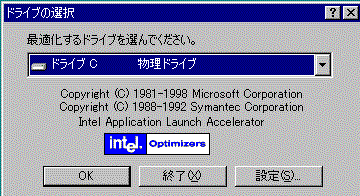
ここで、デフラグをするドライブ(通常はCドライブ)を選択してOKをクリックします。すると、次のようなディスクの最適化ダイアログボックスが現われ、デフラグが開始されます。
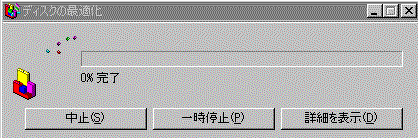
このままでも良いのですが、「詳細」をクリックすると、次のような窓が現われて、どのように最適化がなされているかがわかって、なかなか楽しいです。
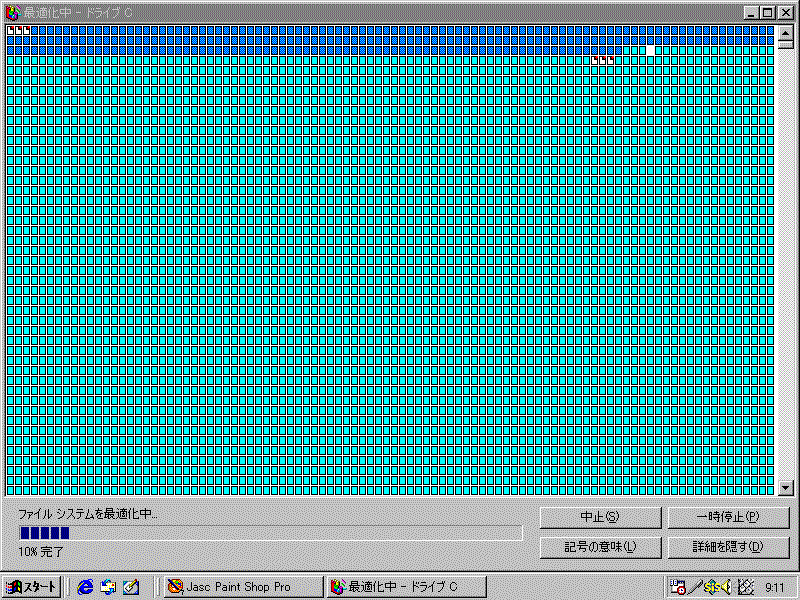
ここで、表示されている小さな□は、それぞれ意味があります。
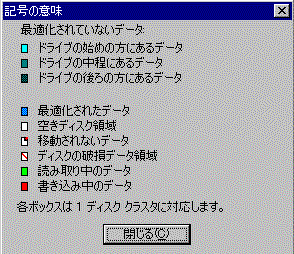
「開始」をクリックすると、青いバーが出て来て、進行状態を知らせてくれます。これが100%になると終了です。
注意
どうしても、常駐ソフトがはずせなかったり、途中でマウスやキーボードを動かしても、最初から作業を何回も繰り返し、ダメなことがあるので、動き出したら触らないようにして下さい。(一時停止や中止をしても、問題は起こりません)
![]()
スキャンディスク(完全)とデフラグは、終了まで長時間(2時間から半日程度)かかりますので、予定を立てて行ってください。ちゃんと定期的にメンテナンスをしていると、故障なども少なくなります。頑張ってください。